尽管Microsoft Edge在Windows 11中作为默认浏览器提供了不错的性能和较低的资源消耗,但一些用户报告了Edge占用过多内存的问题。下面提供了一些方法来帮助你解决这个问题,并优化你的浏览体验。
方法一:清除Cookies和缓存
- 点击工具栏右上角的三点图标,选择“历史记录”或使用快捷键Ctrl+H。
- 点击“垃圾桶”图标进入设置页面。
- 设置“时间范围”为“所有时间”,并勾选“Cookies和其他网站数据”以及“缓存的图像和文件”。
- 点击“立即清除”,然后通过任务管理器结束Microsoft Edge的所有进程。
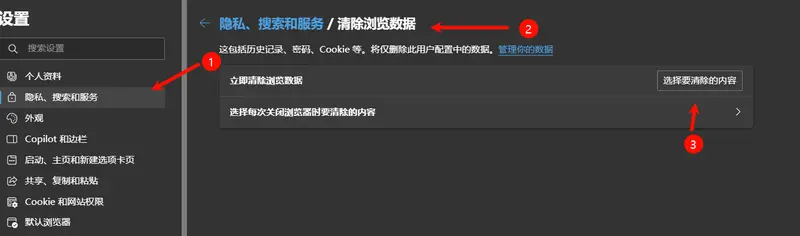
方法二:检查特定网站的影响
访问你常去的网站,并通过任务管理器观察它们对系统资源的影响。如果发现某个网站导致Edge消耗大量资源,尝试在其他浏览器中打开该网站进行对比。
方法三:启用效率模式和休眠标签
- 在Edge设置中,选择“系统”下的“性能”。
- 启用“效率模式”及“连接电源时启用效率模式”。
- 启用“使用休眠标签节省资源”和“淡化休眠标签”。
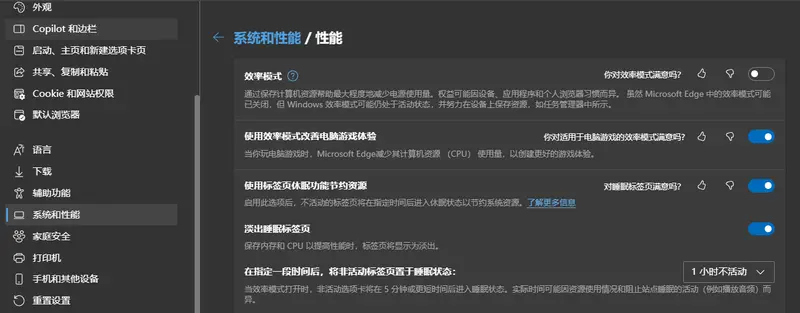
方法四:调整图形加速
- 在Edge设置中的“系统和性能”选项下,切换“使用可用时启用图形加速”的开关,根据情况启用或禁用此功能。
方法五:禁用启动加速和后台进程
- 在“系统和性能”设置中,关闭“启动加速”和“关闭Microsoft Edge时继续运行后台扩展和应用”。
方法六:启用性能检测器
- 转到“系统和性能”设置,开启“性能检测器”,以获取关于资源使用的建议。
方法七:移除不必要的扩展
- 通过点击工具栏上的扩展图标,卸载不常用的扩展程序。
方法八:考虑切换浏览器
如果你发现上述方法不能有效解决问题,可以考虑更换至其他低资源消耗的浏览器,如Mozilla Firefox或Brave。
通过这些步骤,你可以有效地减少Microsoft Edge对系统内存的占用,提升电脑的整体性能。记住,保持良好的浏览习惯,比如限制同时打开的标签数量、定期清理缓存等,也能帮助减轻浏览器的负担。










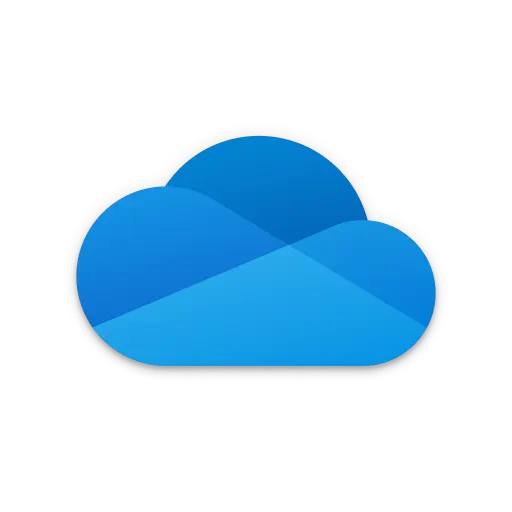
评论